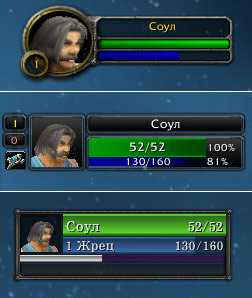Как установить аддоны для «ВоВ». Куда устанавливать аддоны для «ВоВ»
Аддоны – это специальные программы, которые используются игроками в World of Warcraft. Их установка помогает не только улучшить и упростить некоторые графические характеристики в игре, но и отслеживать разнообразные игровые события. На сегодняшний день аддоны выпускаются многими разработчиками, и выбрать действительно есть из чего.

Представляем вашему вниманию гайд «Как и куда установить аддон для ВоВ?» По сути, он является руководством для начинающих игроков, которые слышали об удобстве подобных программ, но не знают, как правильно их задействовать.
Где найти нужный аддон
Перед тем как установить аддоны для ВоВ, геймер сталкивается с непростой задачей — подбором самых нужных из них. Первое, что стоит сделать, — это обратиться к тем, кто давно играет в игру. Сделать это можно или на форумах, посвящённых известным ММОРПГ, или в чате самой игры. Определившись с набором полезных для конкретного персонажа аддонов, можно отыскать их в интернете по названию или установить специальную программу, которая уже содержит список нужных дополнений. Далее остаётся только разобраться во всех тонкостях, касающихся того, как установить аддоны. Игру WoW нельзя назвать особенной в этом плане, так как последовательность действий для успешного внедрения в неё дополнительных функциональных программ являйтеся такой же, как и в других подобных играх. Для начала необходимо просто скачать аддон на компьютер и распаковать папку, указав правильный путь.

Путь установки аддона для ВоВ
Следующий популярный вопрос начинающих геймеров касается того, куда устанавливать аддоны для ВоВ, ведь неверно указанный путь для распаковки файлов будет означать неработоспособность программ. Для того чтобы аддон начал работать, его необходимо поместить в папку «AddOns», которую можно найти в разделе «Interface». Где найти этот раздел? Всё просто: ищете на одном из дисков (C или D) программу «World of Warcraft» и открываете её. Четвёртая папка сверху – это то, что вам нужно.
Распространённая ошибка многих начинающих игроков заключается в том, что, распаковав архив с аддонами в обычную папку, они пытаются скопировать её в «AddOns». Однако при таком способе установки чаще всего и происходят сбои в работе аддонов из-за потери некоторых документов. Лучше всего распаковать и извлечь файлы сразу в нужную папку.
Основное неудобство, которое связано с «ручной» установкой аддонов, – это необходимость систематического их обновления. Обычно это делается так: старая версия полностью удаляется из папки с аддонами, после чего можно приступать к установке последней версии модификации. Для того чтобы узнать, какие пакеты требуют обновления, достаточно войти в одноимённый раздел в игре и отметить пункт «Устаревшие» в верхней правой части открывшегося окна. Те аддоны, которые можно обновить, будут выделены красным шрифтом. Существуют ли способы того, как установить аддоны для ВоВ одним кликом? К счастью, они есть.
Установка аддона с помощью специальной программы
На сегодняшний день существует несколько сервисов, после установки которых вы сможете больше не беспокоиться о постоянном отслеживании новых версий аддонов. Эти программы уже содержат самые новые пакеты программ. Кроме того, при появлении очередных обновлений игроку не придётся искать их и устанавливать самостоятельно. Достаточно просто запустить программу и кликнуть по аддону, требующему обновления. Система всё сделает сама: распакует файлы в нужную папку и заменит устаревшие новыми.
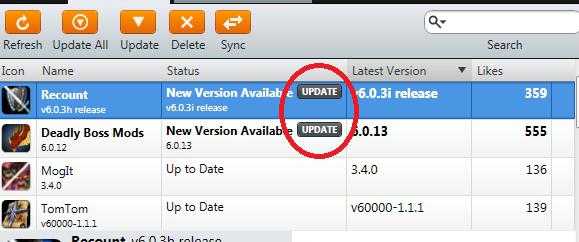
Некоторые подобные программы подразумевают подключение VIP-статуса для пользователя. В этом случае геймеру вообще не нужно ничего делать, так как аддоны обновляются в абсолютно автоматическом режиме. Итак, мы разобрались в основах того, как установить аддоны для ВоВ. Перейдём к не менее важному вопросу: как включить аддон, если он не работает?
Если аддон не работает: настройка и включение
Даже при соблюдении всех правил иногда случается так, что аддоны не работают. Чтобы исправить ситуацию, геймеру нужно выполнить несколько простых шагов:
- перезагрузить игру, если во время установки аддонов вы находились в сети;
- на этапе выбора персонажа открыть вкладку «Модификации» и отметить нужные «галочкой»;
- если аддон устанавливался вручную, возможно, потребуется сделать это заново, предварительно удалив папку с ним из «AddOns».
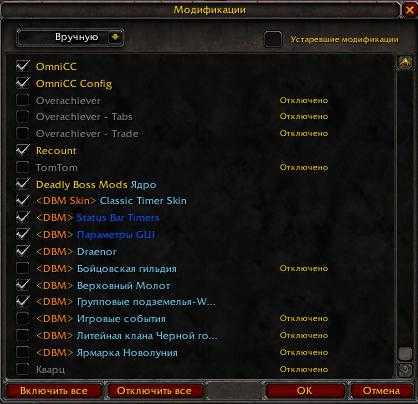
Вот мы и разобрались, как установить аддоны для ВоВ и исправить ошибки в их работе. Удачной и запоминающейся игры всем любителям WoW!
fb.ru
Как устанавливать аддоны в вов
Как устанавливать аддоны в вов — гайд по установке для WoW 6.2.3, 3.3.5, 5.4.8 и 4.3.4Загрузка. Пожалуйста, подождите…
Автор поста
Всем привет, ребят! В этом гайде я постараюсь максимально подробно рассказать, как быстро и правильно устанавливать аддоны в вов, запилю пошаговую инструкцию и приведу реальный пример установки модификации со скриншотами. Гайд актуален для всех версий игры: 6.2.4, 5.4.8, 4.3.4, 3.3.5 и 2.4.3. Поехали!
Пошаговая инструкция
- В первую очередь необходимо определиться, какой аддон нужно установить. Для этого переходим на главную страницу сайта и бегаем по разделам в поисках нужного мода.
- После того, как желаемый аддон был найден, скачиваем его на свой компьютер или ноутбук.
- Разархивируем скаченный архив, заходим в папку с аддоном и копируем все содержимое (может быть одна или несколько папок).
- Заходим в папку с игрой, далее в папку Interface, Addons и вставляем все то, что было скопировано в предыдущем пункте.
- Заходим в игру под своей учетной записью. В меню выбора персонажей нажимаем кнопку «Модификации» (левый нижний угол) и ставим (если ещё не стоят) галочки рядом с соответствующими аддонами.
- Все, готово! Осталось зайти в игру и настроить мод. О том, как правильно настраивать вов аддоны, Вы узнаете на странице соответствующего аддона на нашем сайте.
Если Вы не нашли определенный мод на нашем сайте, пожалуйста, напишите об этом в комментарии и мы сразу же решим эту проблему!
Пример установки аддона
А теперь давайте закрепим пройденный материал на реальном примере — Shadowed Unit Fremes.
- Требуемый аддон был найден.
- Далее по инструкции необходимо скачать Shadowed Unit Frames.
- Разархивировали, зашли в папку с модом и видим следующее: Копируем все содержимое.
- Заходим в раздел с игрой в папку Addons. В моем случае путь такой: D:\Игры\World of WarCraft\Interface\AddOns. Вставляем туда все то, что скопировали ранее.
- Заходим в игру, жмем на кнопку «Модификации»: Ставим галочки напротив нашего мода и заходим в игру.
- Как Вы видите, аддон успешно установился и корректно отображается в игре. Успех!
www.addonov.net
Как установить аддон для WOW
Установка аддона для WOW Для тех, кто хочет получить максимум пользы и эффективности от игры World of Warcraft, в определенное время встает необходимость установить аддон (или по английский addon) для WOW. Что есть аддон и куда устанавливать аддон? Собственно говоря, аддон — это модификация, изменение интерфейса игры World of Warcraft. При этом каждый аддон вносит свою, определенную модификацию. Сколько изменений вы хотите внести в игру — столько аддонов вы устанавливаете. Понятное дело, что аддонов существуют десятки тысяч, и устанавливать все совершенно бессмысленно и губительно для WOW. Хочу заметить, что данный сайт посвящен нашим пираткам WOW, где обычно установлен WOW 3.3.5. Хотя и для предыдущих, и для последующих версий WOW, путь к папке с аддонами не меняется, и всегда это :World of Warcraft\Interface\AddOns\ Например в моем случае, игра установлена на диск H, и путь к игре выглядит следующим образом: H:\World of Warcraft 335\Interface\AddOns\ Давайте рассмотрим установку простого аддона, который называется Bagnon. Что делает данный аддон? По умолчанию, вашего персонажа в WOW куча сумок, не очень удобно что-то там искать, особенное, когда у вас 4 сумки по 20 ячеек каждая. Аддон Bagnon для WOW позволяет аккуратно объединить их в одну большую сумку. Не только инвентарь, но и банк будут выглядеть как одна большая сумка, при этом будут доступны удобные для вас настройки, о которых — чуть позже.
Сначала необходимо скачать WOW Bagnon
После скачивания, необходимое поместить содержимое архива в папку Interface\AddOns\, а именно:
 |
| wow bagnon 3.3.5 в архиве |
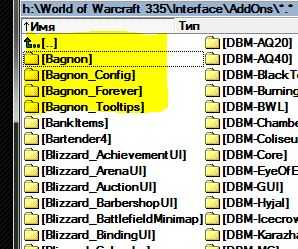 |
| bagnon 3.3.3 внутри папки Interface |
Теперь осталось просто включить данный аддон Bagnon в вашей World of Warcraft.
Как показала практика, добавленные новые аддоны АВТОМАТИЧЕСКИ запускаются при запуске игры.
| В нижнем левом углу WOW |
Попадаем в меню настройки модификаций (аддонов) и ставим галочку
| В верхнем правом углу WOW |
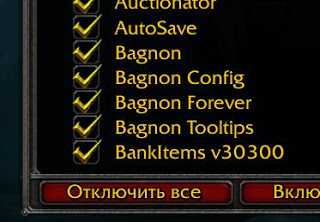 |
| отмечаем галочками нужные аддоны для WOW |
как мы видим, наши 4 скачанные папки появились в папке аддонов, и напротив каждой должна стоять галочка.
Давайте сравним, как выглядело окно сумок персонажа до и после. Мой персонаж — начертатель, у него 4 сумки по 32 ячейки, смотрим )
 |
| без Bagnon |
Мягко говоря, глаза разбегаются, но аддон Bagnon нам поможет!

Давайте немного настроим сам Bagnon, для этого ПРАВОЙ кнопкой мыши кликаем значок настройка
| правой кнопкой мыши |
| первое окно настроек Bagnon |
 |
| второе окно настроек Bagnon |
| третье окно настроек Bagnon |
 |
| четвертое окно настроек Bagnon |
Итак, поздравляю, вы установили хороший и нужный аддон для WOW 3.3.5 под названием Bagnon. Надеюсь, разобрались, как устанавливать аддоны и помните, что другие аддоны и для других версий Worlf of Warcraft устанавливаются таким же образом.
Старайтесь разумно подходить к установке аддонов, не загромождайте свой WOW кучей малопонятных и ненужных аддонов, так как они могут значительно тормозить интерфейс игры и вызывать ошибки.
addonwow335.blogspot.com
FAQ по установке аддонов — WOWTUT.RU
Как устанавливать аддоны?
- Для этого нужно Скачать с нашего сайта аддон.
- После необходимо распаковать аддон (аддоны пакуются обычно в zip и rar архивы).
- Откройте папку, куда установлен ваш World of Warcraft.
Если вы используете ПК, путь по умолчанию это:
C:\Program Files\World of Warcraft\
…или, к примеру, если вы изменяли папку, куда устанавливался WoW, это может быть
E:\Games\World of Warcraft\
Если вы используете Мак от Apple, путь может быть следующим:
Macintosh Main HD (или то, во что вы переименовали его) /Applications/World of Warcraft
- В папке WoW, создайте новую папку Interface (скорее всего она уже есть там, но если нет – создайте).
- Откройте эту папку (Interface), создайте в ней папку AddOns (опять же, если такой папки там нет).
- Откройте папку AddOns.
- Теперь переместите распакованные файлы аддона в папку AddOns.
- Ваш конечный путь должен выглядеть примерно так:
ПК:
C:\Program Files\World of Warcraft\Interface\AddOns\< Папка с аддоном>\< файлы аддона >
Mac:
Macintosh HD/Applications/World of Warcraft/Interface/Addons/< Папка с аддоном >/< файлы аддоны>
… и так далее.
- Зайдите в игру. На экране выбора персонажа, должна находится кнопка «AddOns» в нижнем левом углу. Нажмите ее. Если некоторые из аддонов в списке отображаются с приметкой «out of date», выберете опцию «Load Outdated AddOns».
- В игре вы естественно обнаружите эти аддоны, по изменениям которые они внесли.
У меня проблемы, еще раз — куда мне копировать файлы?
Во первых вы должны проверить, что файлы аддона лежат в одной папке. Бывает такое файлы аддона ( к примеру: QuestHelper.toc, questlog.lua, ChatThrottleLib и т.д) находятся в папке с названием «QuestHelper», а та в свою очередь лежит ещё в одной папке «QuestHelper». Получается так: C:\Program Files\World of WarCraft\Interface\AddOns\QuestHelper\QuestHelper. Это не правильно аддон работать не будет. Потому, что папка с аддоном лежит в ещё одной папке с тем же или другим названием. Поясню адрес правильно установленного аддона должен быть такой: C:\Program Files\World of WarCraft\Interface\AddOns\QuestHelper
Скачанный архив с аддоном не имеет ни каких папок внутри – там просто набор файлов. Как мне быть?
Один из файлов внутри архива должен иметь расширение .toc (к примеру, вы найдете в архиве файл с именем QuestHelper.toc). Просто создайте папку в Interface/AddOns/ с тем же именем, что имеет .toc файл (в нашем примере это будет QuestHelper) и поместите в нее файлы из архива.
Вышел новый патч для WoW! Что мне сделать, чтобы все мои аддоны гарантировано работали без ошибок?
Многие из аддонов по-прежнему будут работать после патча, хотя технически они считаются устаревшими — «out of date». Менять аддон нужно только в том случае если ваш аддон выдаёт критическую ошибку в игре или просто-напросто не работает, так как вам нужно. Ну а если аддон работает без видимых изменениях, то пользуйтесь опцией «Load Outdated AddOns — Загружать устаревшие модификации» в меню настройки аддонов, что доступно на экране выбора персонажа.
Конечно обновлять аддоны можно и даже нужно! Ведь авторы аддонов всегда пытаются дополнить и улучшить функционал своих модов.
Вообще-то, нет ни какой гарантии что ваши аддоны будут и дальше работать без ошибок после установки очередного патча, так как Blizzard оставляет за собой право изменять любой из API, которые используют аддоны. Когда такое случается, аддоны обращающиеся к таким функциям API могут просто не работать, работать некорректно или же выдавать горы противных ошибок.
Вот ещё пару правил которым нужно следовать при обновлений вашего аддона в день выхода патча.
- Удалить ВСЁ из папки Interface/FrameXML и отключить любые аддоны, устанавливающие файлы в эту папку. В прошлом, единственным способом для аддонов что-либо делать, было внедрение в папку FrameXML. На данный момент это невозможно и такие аддоны работать не будут.
- Загрузите и установите новый патч.
- Зайти в игру на экрана выбора персонажа. Если появится сообщение о том, что некоторые аддоны устарели, нажмите «Disable».
- Зайдите в экран управления аддонами, нажав кнопку AddOns в нижнем левом углу экрана. В этом месте вы должны увидеть, что все аддоны авто-выключены из-за несовпадения версий. Если же такого не произошло – значит патч не менял UI, и вам больше нечего здесь делать. Если же аддоны выключены, следуйте следующим шагам.
- Снимите галки со всех аддонов.
- Выключите проверку версий, установив опцию «Load Outdated AddOns».
- Установите галки (включите) обратно для тех аддонов, которые будут работать без изменений. Если вы не знаете, какие будут, а какие нет – не включайте ничего.
- Зайдите в игру и проверьте, все ли работает.
- Выйдете из игры и вернитесь к экрану с аддонами.
- Включите один аддон. Зайдите в игру и проверьте, все ли работает как надо.
- Повторяйте шаги 8-9 для каждого установленного аддона. Для лучшей производительности стойте на постоялом дворе города или поселения (Inn). Вдруг один из аддонов зависнет, то просто перезагрузите игру или компьютер.
- Следите за обновлениями к используемым аддонам.
- Когда выходит обновления, устанавливайте его.
- Повторяйте эти шаги до тех пор, пока не обновите все аддоны.
А какой сейчас номер версии toc?
Если вы не автор аддонов, для вас это безразлично.
» Никогда не правьте в ручную toc номера.
» Никогда не используйте авто-апдейтеры для toc номеров.
Для этого лучше используйте опцию «Load Outdated AddOns» на экране аддонов. Поищите обновленную версию аддона в интернете или там где вы его скачивали. Аддоны, особенно саамы популярные выходят в день выхода нового патча к игре. Так как авторы заранее успевают обновить аддоны, ведь с начала патчи проверяют на тест серверах. Вот там авторы аддонов и успевают их обновить и обкатать.
P.S. Задавайте свои вопросы, мы их обсудим и разместим на страницах нашего «faq’а установка аддонов».
wowtut.ru
Как установить аддоны для «ВоВ». Куда устанавливать аддоны для «ВоВ»
Компьютеры 1 февраля 2015Аддоны – это специальные программы, которые используются игроками в World of Warcraft. Их установка помогает не только улучшить и упростить некоторые графические характеристики в игре, но и отслеживать разнообразные игровые события. На сегодняшний день аддоны выпускаются многими разработчиками, и выбрать действительно есть из чего.

Представляем вашему вниманию гайд «Как и куда установить аддон для ВоВ?» По сути, он является руководством для начинающих игроков, которые слышали об удобстве подобных программ, но не знают, как правильно их задействовать.
Где найти нужный аддон
Перед тем как установить аддоны для ВоВ, геймер сталкивается с непростой задачей — подбором самых нужных из них. Первое, что стоит сделать, — это обратиться к тем, кто давно играет в игру. Сделать это можно или на форумах, посвящённых известным ММОРПГ, или в чате самой игры. Определившись с набором полезных для конкретного персонажа аддонов, можно отыскать их в интернете по названию или установить специальную программу, которая уже содержит список нужных дополнений. Далее остаётся только разобраться во всех тонкостях, касающихся того, как установить аддоны. Игру WoW нельзя назвать особенной в этом плане, так как последовательность действий для успешного внедрения в неё дополнительных функциональных программ являйтеся такой же, как и в других подобных играх. Для начала необходимо просто скачать аддон на компьютер и распаковать папку, указав правильный путь.

Путь установки аддона для ВоВ
Следующий популярный вопрос начинающих геймеров касается того, куда устанавливать аддоны для ВоВ, ведь неверно указанный путь для распаковки файлов будет означать неработоспособность программ. Для того чтобы аддон начал работать, его необходимо поместить в папку «AddOns», которую можно найти в разделе «Interface». Где найти этот раздел? Всё просто: ищете на одном из дисков (C или D) программу «World of Warcraft» и открываете её. Четвёртая папка сверху – это то, что вам нужно.
Распространённая ошибка многих начинающих игроков заключается в том, что, распаковав архив с аддонами в обычную папку, они пытаются скопировать её в «AddOns». Однако при таком способе установки чаще всего и происходят сбои в работе аддонов из-за потери некоторых документов. Лучше всего распаковать и извлечь файлы сразу в нужную папку.
Основное неудобство, которое связано с «ручной» установкой аддонов, – это необходимость систематического их обновления. Обычно это делается так: старая версия полностью удаляется из папки с аддонами, после чего можно приступать к установке последней версии модификации. Для того чтобы узнать, какие пакеты требуют обновления, достаточно войти в одноимённый раздел в игре и отметить пункт «Устаревшие» в верхней правой части открывшегося окна. Те аддоны, которые можно обновить, будут выделены красным шрифтом. Существуют ли способы того, как установить аддоны для ВоВ одним кликом? К счастью, они есть.
Видео по теме
Установка аддона с помощью специальной программы
На сегодняшний день существует несколько сервисов, после установки которых вы сможете больше не беспокоиться о постоянном отслеживании новых версий аддонов. Эти программы уже содержат самые новые пакеты программ. Кроме того, при появлении очередных обновлений игроку не придётся искать их и устанавливать самостоятельно. Достаточно просто запустить программу и кликнуть по аддону, требующему обновления. Система всё сделает сама: распакует файлы в нужную папку и заменит устаревшие новыми.
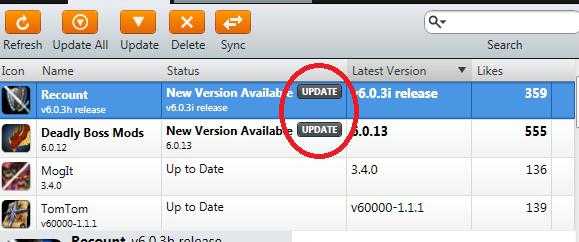
Некоторые подобные программы подразумевают подключение VIP-статуса для пользователя. В этом случае геймеру вообще не нужно ничего делать, так как аддоны обновляются в абсолютно автоматическом режиме. Итак, мы разобрались в основах того, как установить аддоны для ВоВ. Перейдём к не менее важному вопросу: как включить аддон, если он не работает?
Если аддон не работает: настройка и включение
Даже при соблюдении всех правил иногда случается так, что аддоны не работают. Чтобы исправить ситуацию, геймеру нужно выполнить несколько простых шагов:
- перезагрузить игру, если во время установки аддонов вы находились в сети;
- на этапе выбора персонажа открыть вкладку «Модификации» и отметить нужные «галочкой»;
- если аддон устанавливался вручную, возможно, потребуется сделать это заново, предварительно удалив папку с ним из «AddOns».
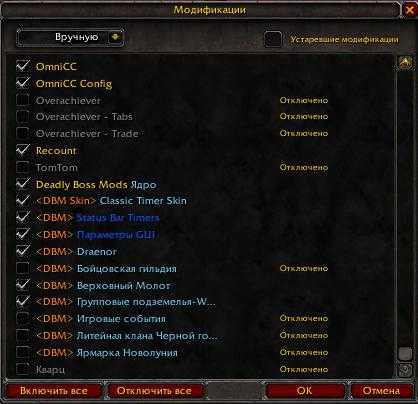
Вот мы и разобрались, как установить аддоны для ВоВ и исправить ошибки в их работе. Удачной и запоминающейся игры всем любителям WoW!
Источник: fb.rumonateka.com
Как установить аддоны для WOW, и что это такое?
Аддоны в WOW – это модификаторы пользовательского интерфейса, что позволяют изменить буквально все что вы пожелаете в интерфейсе пользователя, вы ограничены только фантазий других пользователей, которые их разрабатывают.
Давайте представим, что вы нашли нужный и полезный для вас аддон в нашем разделе о самых интересных из них, но что с ним делать дальше, как установить аддоны для WOW? Если же у вас все еще нет аддона, скачайте один из понравившихся вам из нашего раздела «Аддоны WOW».
Как установить аддоны в WOW?
Изначально извиняюсь, что статья похожа на «Сочинение на тему осень», но в инструкции по установке аддонов WOW лучше перестараться, чем не дописать.
Во первых вам нужно его скачать на свой компьютер, обычно их распространяют в запакованном виде, конечно это зависит от места с которого вы его скачали. Если нужно – распакуйте его и извлеките первую папку в которой будут рабочие файлы.
Теперь извлеченную папку нужно поместить в игровую папку, что носит название «Addons». Найти ей можно по следующему адресу: «…/World of Warcraft/Interface/Addons». Но это еще не все.
Если скачаный вами аддон был устаревшим, и это ваш первый такой аддон, то в игре он не будет включен. Для того чтоб его активировать войдите в меню выбора персонажей и нажмите на кнопку «Модификации», что появится в правом нижнем углу экрана, после установки одного из них и перезахода в игру.

В появившемся окне вам нужно установить галочку напротив надписи «Устаревшие модификации», теперь, если вы не убрали галочку напротив названия вашего аддона, модификация должна повлиять на интерфейс игры, если никаких дополнительных установок выполнять не нужно.
О дополнительных настройках аддона после его установки вы всегда можете прочитать в инструкцию к нему, в папке с модификацией. А узнать как правильно скачать аддоны для WOW 3.3.5, и других старых версий игры, можно перейдя по ссылке.
guideswow.ru
| Что такое аддоны для WoW и как их установить Введение Любой игрок World of Warcraft рано или поздно сталкивается с аддонами (они же — «модификации интерфейса»). Что же такое эти «аддоны» и с чем их едят? Аддон — это некое дополнение. В случае WoW — это дополнение к игровому интерфейсу. Разработчики игры дали нам возможность менять практически все — как выглядят кнопочки и рамочки, какую информацию и как выводить и многое-многое другое. Зачастую, аддоны помогают выполнять те или иные действия в игре с большим комфортом. Например, видить весь свой инвентарь в одной сумке с автоматическо группировкой предметов. Или же видить все умения всех игроков в гильдии, кто что может создать, какие реагенты для этого нужны и т.п. На рисунке слева показано, как может меняться отображение одного и того же элемента интерфейса (в данном случае — рамочки со статистикой персонажа) в зависимости от включенных аддонов Сверху вниз: 1 — без аддонов (стандартный интерфейс), 2 — аддон «XPerl», 3 — «AG UnitFrames» Конечно же, кроме полезных аддонов есть множество бесполезных, просто украшающих Ваш интерфейс и меняющих внешний вид разнообразных окон и меню. Какими аддонами пользоваться, а какими нет — каждый решает для себя сам. Что следует знать — т.к. аддоны пишут все подряд, то бывает, что код аддонов оказывается с ошибками, так что не удивляйтесь, если какой-то аддон стал причиной глюков или сообщений об ошибках. Также, использование аддонов требует выделения дополнительной памяти и нередко понижает производительность. Так что если у Вас не очень мощный компьютер — следует относиться осторожно к количеству включенных аддонов. Также, надо быть готовым к тому, что ходя в рейды и находясь в гильдии — Вас в обязательном порядке попросят поставить комплект из обязательных аддонов. Однако, не буду Вас пугать — аддоны можно в любой момент выборочно отключать. Также, благодаря системе безопасности, аддонам запрещены некоторые действия (например, модификация файлов на компьютере или отправка информации в интернет). По этому, не стоит бояться, что установка какого-либо аддона что-то непоправимо изменит. В наихудшем случае, Вам просто придется отключить неправильно работающий аддон и все вернется как было. Скачать аддоны Вы можете в нашей библиотеке аддонов, а также на множестве других сайтов. Установка аддонов Итак, допустим, Вы выбрали интересующий Вас аддон и решили установить его. Для начала скачайте его и сохраните куда-нибудь на видное место. Обычно это будет архивный файл формата zip или rar. Далее — Вам необходимо открыть архив и перетащить содержимое архива в папку Ваш_Путь_к_WoW\Interface\Addons. Т.е. если игра у Вас установлена, например, в C:\Games\WoW , то распаковывать архив следует в папку C:\Games\WoW\Interface\Addons. Таким образом, если в архиве были, например, несколько папок с именами «Atlas» и «AtlasBattlegrounds», то после Ваших манипуляций, Вы должны получить соответствующие папки в директории «Addons». Включение аддонов Теперь запустить игру (полностью закройте ее, если она уже запущена и запустите снова). После обычного ввода пароля, обратите внимание на кнопку «Модификации»/ InterFace в левом нижнем углу экрана при выборе персонажа. Она отвечает за включение/вы |
allwow.ucoz.net